Jak přenést soubory ze zařízení Android na váš Mac

Používáte-li Mac téměř výlučně, ale stále držíte hold Androidu, můžete spravovat úložiště zařízení pomocí šikovného, free app s názvem Android File Transfer.
Na rozdíl od systému Windows nemůžete jednoduše připojit zařízení Android k počítači Mac a přistupovat k jeho systému souborů. Chcete-li to udělat, potřebujete speciální aplikaci.
Android File Transfer je nejlepší způsob, jak přenést soubory ze zařízení Android na počítač Mac a naopak. Je to lehká, bezplatná a použitelná.
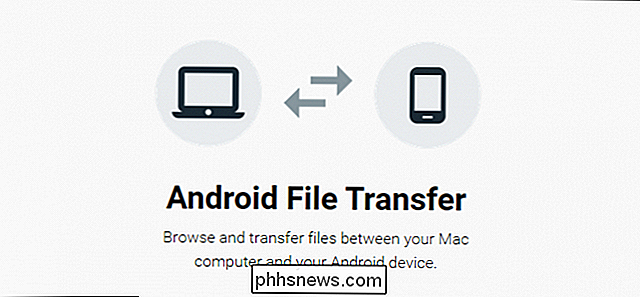
Řekněme, že máte soubory, například obrázky nebo hudbu, které chcete rychle uložit do telefonu, můžete pomocí přenosu souborů Android používat tento proces pouze několika minuty pomocí metody přenosu staid USB.
Než začnete používat aplikaci Android File Transfer, je dobré se ujistit, že zařízení Android je správně nakonfigurováno. Nejprve otevřete nastavení "Úložiště" a v pravém horním rohu otevřete "Připojení k počítači USB".
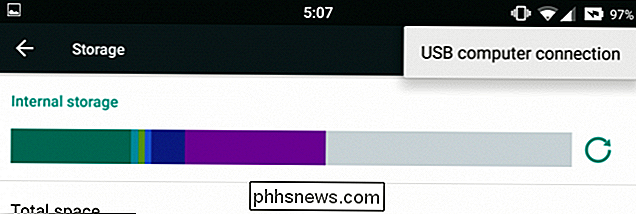
Ujistěte se, že je vaše zařízení nakonfigurováno jako "mediální zařízení (MTP)" a měli byste být v pohodě.
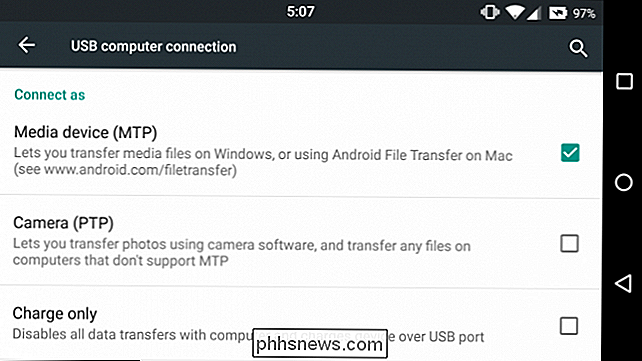
Pokud se pokusíte spustit aplikaci Android File Transfer bez telefonu Android nebo tabletu připojeného k počítači Mac, obdržíte následující zprávu.
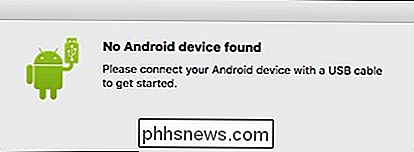
Pokud je vaše zařízení uzamčeno, musíte jej nejprve odemknout a poté znovu spustit Android File Transfer předtím, než budete moci přistupovat ke svým souborům a složkám.
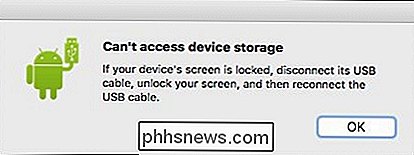
Používání aplikace Android File Transfer pravděpodobně nebude příliš hodit. Zobrazí se docela typický pohled na soubor / složku, což bude úložiště SD vašeho zařízení.
Zde budete moci provádět obvyklé operace s příponami, jako kopírování, přesun a odstranění. pokusíte se něco smazat, je důležité si uvědomit, že je to trvalé, což znamená, že nejdříve nejde do koše. Naštěstí se před zahájením operace zobrazí dialogové okno s varováním.
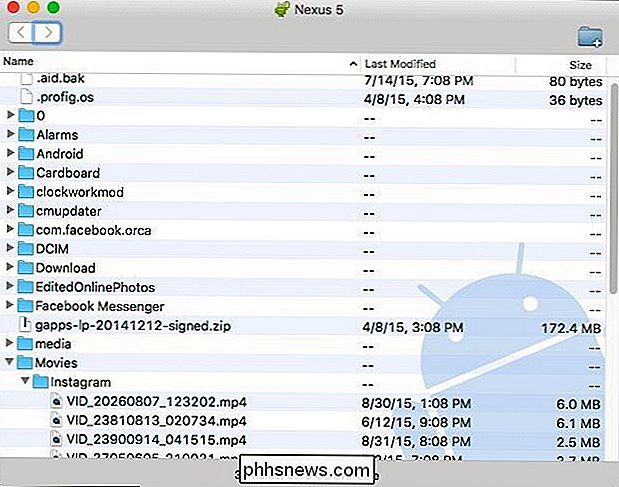
Můžete také vytvořit nové složky, například pokud máte spoustu souborů, které potřebují své vlastní speciální místo. Použijte "Cmd + Shift + N" nebo klikněte na ikonu nového adresáře v pravém horním rohu.
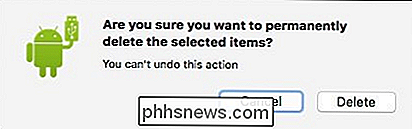
Android File Transfer je nejen dobrý způsob, jak provádět snadné ovládání souborů a složek, ale můžete je také použít k rychlému vyčištění telefon. Pokud máte spoustu starých fotografií ucpávání svého úložiště, je mnohem rychlejší jejich vyčištění pomocí počítače Mac, než je projít, a poklepejte na ně všechny po jednom.
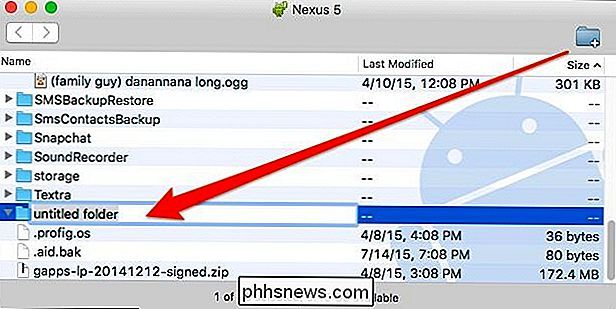
Doporučujeme, abyste aplikaci Android File Transfer zkusili, pokud chcete rozhraní se zařízením Android ve způsobu, který je podobný tomu, co byste měli v systému Windows. Budete pravděpodobně najít mnohem časově efektivnější a můžete se ujistit, že vše ve vašem zařízení je uspořádáno tak, jak chcete
Pokud máte nějaké dotazy nebo připomínky, nechte své připomínky v našem diskusním fóru

5 Úkoly, které měly být v systému Windows 8 jednodušší
Používám Windows 8 na chvíli a přestože jsem rád, že ji používám, stále existují některé opravdu otravné aspekty operačního systému, které prostě nedostanu. Například, proč je tak těžké dělat věci, které byly tak snadné? Restartovat váš počítač? Tisknout z aplikace Windows? Operační systém byl "re-předs

Jak najít fragmenty v dokumentu v dokumentu Word
Rozdíly v sekci v aplikaci Word umožňují rozdělit dokument do sekcí a formátovat jednotlivé sekce jinak. Při vytváření nového dokumentu je ve výchozím nastavení pouze jedna sekce, ale můžete podle potřeby přidat různé typy oddílů. SOUVISEJÍCÍ: Změňte typ pro zlomek oddílu v aplikaci Word 2007 a 2010 Co chcete-li změnit typ zlomku oddílu nebo odstranit zlomek oddílu v dlouhém dokumentu s mnoha přestávkami v sekci?



